كيفية إعادة تثبيت برنامج تشغيل محول الشبكة اللاسلكية Qualcomm Atheros على جهاز كمبيوتر يعمل بنظام Windows
نشرت: 2021-11-27أعد تثبيت برنامج تشغيل محول الشبكة اللاسلكية Qualcomm Atheros لأجهزة الكمبيوتر التي تعمل بنظام Windows 10 و 8 و 7 لإصلاح جميع المشكلات المتعلقة بالشبكة. هنا سوف تتعرف على أفضل الطرق لفعل الشيء نفسه.
هل تواجه مشكلات Qualcomm Atheros Wireless Network Adapter ، حتى بعد تحديث برامج التشغيل الخاصة بها؟ بعد ذلك ، يجب عليك إعادة تثبيت برامج التشغيل المعنية. في كثير من الحالات ، وبسبب بعض مشكلات التوافق ، لا تعمل برامج التشغيل المحدثة بالشكل المتوقع وتؤدي إلى العديد من المشكلات. وبالتالي ، لإصلاح الإزعاج ، يجب أن تحاول دائمًا إلغاء تثبيت برامج التشغيل وإعادة تثبيتها. يساعد القيام بذلك على إصلاح جميع الأخطاء أو الأخطاء المحتملة.
الآن ، إذا كنت تتساءل ، كيف تفعل الشيء نفسه؟ بعد ذلك ، لا تقلق ، ستساعدك هذه الكتابة بأفضل طريقة ممكنة. يشرح هذا المقال الخطوات السهلة لإعادة تثبيت برنامج تشغيل محول الشبكة اللاسلكية Quall Atheros على جهاز كمبيوتر يعمل بنظام Windows.
دليل خطوة بخطوة لإعادة تثبيت برنامج تشغيل محول الشبكة اللاسلكية Qualcomm Atheros على جهاز كمبيوتر يعمل بنظام Windows
في هذا القسم ، سنقوم بتجميع بعض الخطوات السهلة لإعادة تثبيت برامج تشغيل محول الشبكة اللاسلكية Qualcomm Atheros على أجهزة الكمبيوتر التي تعمل بنظام Windows 10 و 8 و 7. الآن ، دون مزيد من الزحام ، لنبدأ:
الخطوة 1: قم بإلغاء تثبيت برنامج تشغيل محول الشبكة اللاسلكية Qualcomm Atheros في إدارة الأجهزة
قبل إعادة تثبيت برامج التشغيل المقابلة ، تحتاج أولاً إلى إلغاء تثبيت برامج التشغيل الحالية من جهاز الكمبيوتر الخاص بك. للقيام بذلك ، يمكنك استخدام الأداة المساعدة الافتراضية لـ Windows المسماة "إدارة الأجهزة" ، والتي تعرض لك قائمة مفصلة بجميع مكونات الأجهزة المتصلة وحالتها. فيما يلي كيفية إلغاء تثبيت برنامج تشغيل Qualcomm Atheros Wireless Network Adapter باستخدام إدارة الأجهزة:
- باستخدام شعار Windows + مفاتيح لوحة المفاتيح R ، افتح مربع Run Dialog.
- ثم اكتب devmgmt.msc داخل مربع التشغيل واضغط على مفتاح Enter من لوحة المفاتيح. يمكنك أيضًا النقر فوق خيار Ok .
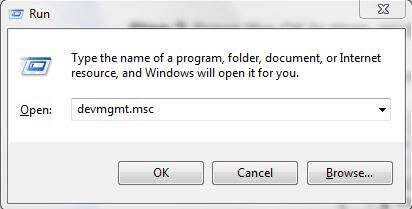
- سيؤدي هذا إلى تشغيل نافذة إدارة الأجهزة على شاشتك ، حيث تحتاج إلى النقر نقرًا مزدوجًا فوق مكون محولات الشبكة لتوسيع فئته .
- بعد ذلك ، ابحث عن Qualcomm Atheros Wireless Network Adapter وانقر فوقه لاختيار إلغاء تثبيت الجهاز من القائمة التي ظهرت.
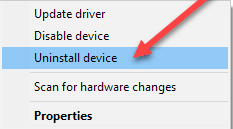
- بعد ذلك ، حدد المربع بجوار الخيار الذي يقول ، احذف برنامج التشغيل لهذا الجهاز وانقر على إلغاء التثبيت .
سيؤدي الإجراء أعلاه إلى حذف محول الشبكة المقابل من القائمة وإلغاء تثبيت برامج التشغيل ذات الصلة. بمجرد اكتمال العملية ، انتقل إلى الإصلاح التالي لتثبيت برنامج تشغيل محول الشبكة اللاسلكية Qualcomm Atheros.
اقرأ أيضًا: تنزيل برنامج تشغيل محول الشبكة اللاسلكية Qualcomm Atheros AR956x وتحديثه على نظام Windows
الخطوة 2: قم بتثبيت برنامج تشغيل جديد لمحول الشبكة اللاسلكية Qualcomm Atheros
بعد إلغاء تثبيت برامج تشغيل محول الشبكة المثبتة حاليًا ، أعد تشغيل الكمبيوتر. عند إعادة تشغيل نظام الكمبيوتر الخاص بك ، سيبحث تلقائيًا عن الإصدار الصحيح من برامج التشغيل لمحول الشبكة اللاسلكية Qualcomm Atheros ، لاحقًا ، قم بتنزيلها وتثبيتها بمفردها أيضًا.
ومع ذلك ، قد لا يوفر لك أحدث إصدار من برامج التشغيل ، والذي يؤدي في النهاية إلى حدوث مشكلات في الشبكة. في هذه الحالة ، تحتاج إلى تحديث برامج تشغيل محول الشبكة. اتبع الخطوة التالية لمعرفة كيفية تحديث برنامج تشغيل محول الشبكة اللاسلكية Qualcomm Atheros على أنظمة التشغيل Windows 10 و 8 و 7.
الخطوة 3: قم بتحديث برنامج تشغيل محول الشبكة اللاسلكية Qualcomm Atheros
لديك خياران لتحديث برنامج تشغيل الشبكة ، قم بذلك يدويًا أو تلقائيًا. لتحديث برامج التشغيل يدويًا ، تحتاج إلى زيارة الموقع الرسمي للشركة المصنعة لمحول الشبكة ، وهو Qualcomm Atheros ، ثم تثبيت الإصدار المحدث من برامج التشغيل المطلوبة يدويًا. عدا ذلك ، يمكنك استخدام أفضل برنامج محدث لبرنامج التشغيل لتحديث برامج التشغيل تلقائيًا.

نظرًا لأن الطريقة اليدوية تتطلب الكثير من الوقت وقدرًا جيدًا من المعرفة التقنية ، لذلك ننصحك بالاعتماد على أداة تحديث برنامج التشغيل المعترف بها عالميًا مثل Bit Driver Updater. يوفر البرنامج خدمات ممتازة لتحديث أو إصلاح جميع المشكلات المتعلقة ببرنامج التشغيل. علاوة على ذلك ، لا يتطلب الأمر سوى بضع نقرات بالماوس لإصلاح جميع برامج التشغيل المعطلة أو المعيبة. ليس فقط لتحديث برامج التشغيل ، ولكن يمكنك أيضًا استخدام هذا البرنامج لحل العديد من المشكلات المتعلقة بـ Windows. فيما يلي خطوات كيفية تثبيت برامج تشغيل محول الشبكة اللاسلكية Qualcomm Atheros وتحديثها من خلال Bit Driver Updater:
الخطوة 1: للبدء ، قم أولاً بتنزيل البرنامج على جهاز الكمبيوتر الخاص بك . يمكنك فعل الشيء نفسه مجانًا من رابط التنزيل المحدد أدناه.
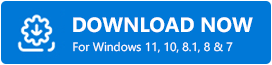
الخطوة 2: بعد ذلك ، انقر نقرًا مزدوجًا فوق ملف exe . وقم بتنفيذ الإرشادات التي تظهر على الشاشة لتثبيت Bit Driver Updater بنجاح.
الخطوة 3: استدعاء الأداة المساعدة والسماح لها بفحص جهاز الكمبيوتر الخاص بك بالكامل بحثًا عن برامج تشغيل Windows القديمة أو المعطلة أو المعيبة.
الخطوة 4: تحقق من نتائج الفحص وحدد برامج تشغيل محول الشبكة التي بها مشكلات في القائمة. بعد ذلك ، انقر فوق الزر "تحديث الآن " المجاور لبرنامج التشغيل.
الخطوة 5: بخلاف ذلك ، انقر فوق تحديث الكل بدلاً من ذلك لتحديث جميع برامج التشغيل القديمة مرة واحدة.
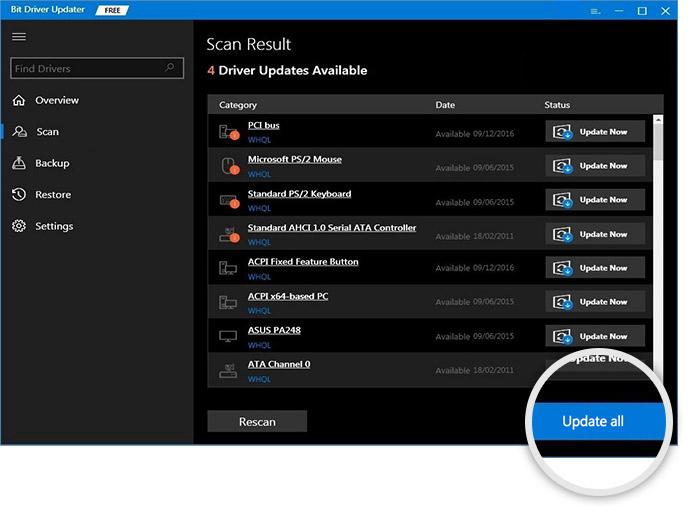
تعرف على مدى سهولة تحديث جميع برامج التشغيل المطلوبة المثبتة على جهاز كمبيوتر يعمل بنظام Windows. يتوفر Bit Driver Updater في نسختين مختلفتين: إصدار مجاني أو إصدار احترافي. يمكنك بسهولة تحديث برامج التشغيل بالإصدار المجاني ولكن لإطلاق العنان لإمكاناته الكاملة ، يجب أن تعتمد على الإصدار المحترف. يمكنك أيضًا الحصول على دعم فني مباشر على مدار الساعة طوال أيام الأسبوع وضمان استرداد كامل لمدة 60 يومًا. ماذا يمكن أن تسأل عنه!
اقرأ أيضًا: تنزيل برنامج تشغيل محول USB 802.11 n WLAN على جهاز كمبيوتر يعمل بنظام Windows
نصيحة إضافية: حافظ على نظام التشغيل Windows الخاص بك محدثًا
بالإضافة إلى ذلك ، يجب عليك أيضًا تحديث إصدار نظام التشغيل Windows الخاص بك دائمًا. يساعد تثبيت أحدث التصحيحات والتحديثات على تشغيل الكمبيوتر بشكل أسرع وأكثر سلاسة من المعتاد. فيما يلي الخطوات التي يجب على المرء اتباعها لتشغيل Windows Update:
الخطوة 1: توجه إلى زر قائمة ابدأ وانقر على رمز الترس (الإعدادات) .
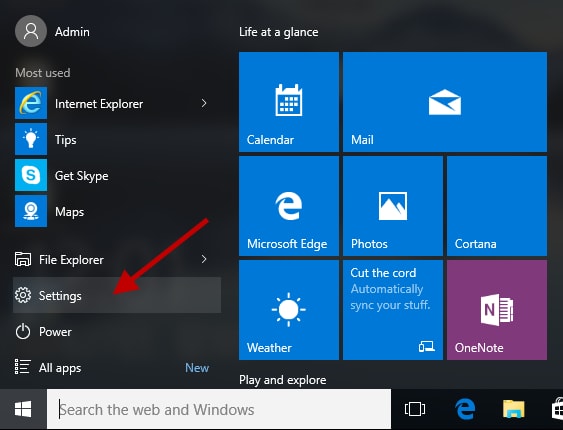
الخطوة 2: سينقلك هذا إلى إعدادات Windows ، حيث يتعين عليك البحث عن خيار التحديث والأمان والنقر فوقه.
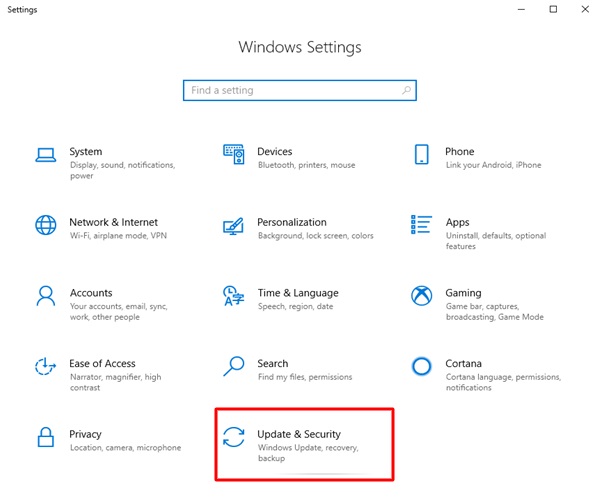
الخطوة 3: في النافذة التالية ، تحتاج إلى تحديد Windows Update من جزء القائمة الأيسر ، ثم النقر فوق الزر Check For Updates .
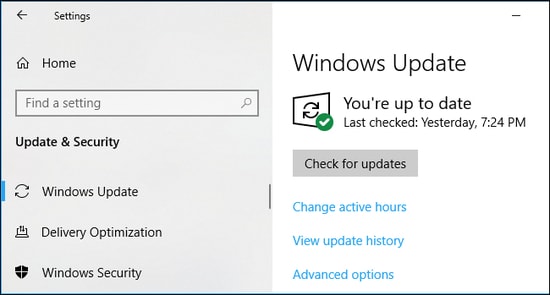
انتظر ودع Windows يبحث عن آخر التحديثات. في حالة توفر أي تحديثات ، سيقوم Windows تلقائيًا بتنزيلها وتثبيتها. بمجرد الانتهاء من ذلك ، أعد تشغيل الكمبيوتر للتحقق من صحة التغييرات الجديدة.
اقرأ أيضًا: تنزيل برنامج تشغيل NETGEAR Wireless Adapter وتحديثه لأجهزة الكمبيوتر التي تعمل بنظام Windows
أعد تثبيت برنامج تشغيل Qualcomm Atheros Wireless Network Adapter على جهاز كمبيوتر يعمل بنظام Windows: تم
باستخدام الخطوات المشتركة أعلاه حول كيفية إعادة تثبيت برنامج تشغيل Qualcomm Atheros Wireless Network Adapter ، يمكن للمرء إصلاح جميع المشكلات المحتملة المتعلقة بالشبكة بسهولة وسرعة. بالإضافة إلى ذلك ، تعلمت أيضًا كيفية التحقق من تحديثات Windows المتوفرة.
نأمل أن يساعدك الدليل على الأفضل. يرجى إخبارنا من خلال قسم التعليقات أدناه إذا كان لديك أي أسئلة أو شكوك. تريد إضافة بعض الكلمات؟ شاركهم أيضًا في التعليقات أدناه.
أخيرًا ، قبل القيام بإجازة ، قم بالاشتراك في النشرة الإخبارية لدينا للحصول على أحدث الأخبار أو التحديثات أو المقالات التقنية على الفور. وتواصل معنا عبر Facebook أو Twitter أو Instagram أو Pinterest.
